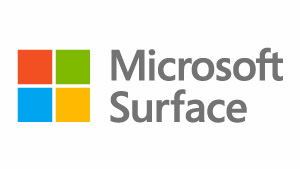3D CADエンジニアがSurface Bookを使ってみた:モノづくりの生産性/革新性を向上させる“道具”
重さが3kg以上もあるモバイルワークステーションから軽量モバイルPCに置き換えることで、モノづくりの生産性/革新性をいかに向上させることができるか。CAD/CAEを使いこなし、出張や取引先、自宅などでモバイルワークステーションを実際にバリバリと活用している現役設計者に、より軽量なモバイル環境として「Surface Book」を使ってもらった。
レビュワー
土橋美博(どばし・よしひろ)
1964年生まれ。25年間、半導体組み立て関連装置メーカーで設計・営業・3次元CAD推進を行う。現在、液晶パネル製造装置を主体に手掛ける株式会社飯沼ゲージ製作所で3次元CADを中心としたデジタルプロセスエンジニアリングの構築を推進する。ソリッドワークス・ジャパンユーザーグループ(SWJUG)の副代表リーダー・事務局も務める。
3D CADによるメカ設計作業というと、通常デスクトップ型のワークステーションを用いることが多いのではないでしょうか。私自身は、設計作業を3D CADで、構造解析や流体解析をCAEで行うことが多いので、会社内では高機能なデスクトップワークステーションを主に使用しています。
通常の業務では個人の机で作業を行うので、マシンを移動できなくても問題はありませんが、設計者は社内において設計審査やさまざまなレビュー、社外においてもお客さまとの打ち合わせなどで、3D CADや3D CAD Viewerを用いることが多くあります。もちろん移動先で社内外とのメール作業やドキュメント作成などが必要となる場面はとても多い状況です。
“いつでもどこでも3D CAD・CAE”には重すぎる現在の環境
私自身は現在、会社で3D CADデータを用いたデジタルエンジニアリング活動を推進しています。その推進活動の中では「CAEを用いた設計を行うこと」と「CAEの運用率を上げること」も重要なポイントになっています。
しかしながら現在、社内には私以外にCAEをうまく運用できる人がいないため、私が社内に不在の場合、CAEの案件が滞る懸念があります。この機会損失を回避するため、出張に出ているような場合にも、CAEの対応が可能なようにモバイルワークステーションを活用しています。「いつでもどこでも3D CAD・CAE」ですね。
現在の愛用機は、15インチタイプのものです。日本国内だけでなく欧米出張の際も持っていきます。3D CAD、CAE、メール作業などを行う上では性能面の不満は何もありません。
しかしながら唯一問題となるのはその“重量”です。
私の現在の愛用機ですが、本体サイズが381.5×257×30.5(前部)〜35.5(後部)mmで重量が約3.4kgもあります。約565グラムのACアダプター(82×167.5×25.4mm)も含めると合計の重さは約4Kgとなります。
日帰り出張用のカバンには何とか入るものの、これを1日持ち運ぶのは大変です。ACアダプターを持ち出す必要がない場合はまだよいのですが、設計作業となると長時間に及ぶのでACアダプターは必需となります。
“モバイル”ワークステーションとは言いますが、体力のある私のような人であれば持ち歩けるものの、どちらかといえば社内でのモビリティを考えた製品なのかもしれません。
一方、今回評価をさせていただくこととなったSurface Bookのスペックですが、次のようになります。
| Surface Bookのスペック | |
|---|---|
| 本体サイズ | 約232.1×312.3×22.8mm(最薄部13.0mm) |
| タブレット時 | 220.2×312.3×7.7mm |
| 重量 | 1579g(タブレット時726g) |
| ディスプレイ | 13.5インチPixelSenseディスプレイ(3000×2000ピクセル) |
| プロセッサー | 第6世代 Intel Core i7 |
| GPU | Intel HD graphics /外部GPU NVIDIA GeForce(1GB GDDR5) |
| メモリ | 16GB |
| 記憶容量 | 512GB |
製品が届いて開封した際には、コンパクトな形状と軽さに感激しました。私の愛用機の約半分の重量です。またACアダプター(65W)も小型で重さは全く気になりませんでした。
ミッドレンジ3D CAD「SOLIDWORKS」を使ってみた
モバイルPCとしてのモビリティ性能は十分ですが、果たしてミッドレンジの3D CADが運用可能かどうかが気になります。
SOLIDWORKS社のハードウェアシステム要件としては、2016年7月3日現在で、SOLIDWORKS2016において、RAMが8GBまたはそれ以上、ディスク空容量が5GBまたはそれ以上、プロセッサーがIntelをサポート、64ビットのオペレーティングシステムを推奨しています。スペック的には問題ないものの、グラフィックスカードの記載としては、PCハードベンダーとしてMicrosoft社の選択欄はなく、また今回搭載されているIntel HD Graphics 520およびNVIDIA GeForce GPUの記載は、残念ながらありませんでした。
そこで、SOLIDWORKSに搭載されているパフォーマンスベンチマークテストを実行してみました。このパフォーマンスベンチマークテストでは、SOLIDWORKS搭載マシンにおいて、SOLIDWORKSとコンピュータ関連のベンチマークが実行可能です(Hardware Benchmarksはこちら)。
ベンチマークの結果としては、必ずしも良い評価としてのスコアにはつながってはいないようですが、ベンチマーク中の画面を見ている限りでは、表示画像の応答性に関して、全く問題はない状況でした。
実際の設計モデルを表示させる前に行ったベンチマークテストでしたが、第一印象として3000×2000ピクセルという解像度は、モデルを表示させる上で非常に視認性が良いものでした。またSOIDWORKS画面上のツールバーの文字もはっきりと確認でき、テキストもはっきりと見えるので、13.5インチという画面サイズをそれ以上のサイズに感じさせ、このサイズのモバイルPCでも十分に設計できるという印象でした。
モデリング表示を行ってみましたが、これもとても快適です。ここで使用したものは12部品のパーツ構造からなるアセンブリですが、その操作性には問題はありません。むしろフィーチャーツリーテキストやコマンド部分のテキスト表示などは、現在使用のモバイルワークステーションよりも視認性が良好です(現在使用のモバイルワークステーション:15.6インチワイドフルHDディスプレイ、1920×1080ピクセル)。
SOLIDWORKSのアイコンが4Kディスプレイを対象としてきている中、ディスプレイの表示性能というものは大きな選定要素になります。
Simulation結果をロードするのではなく、メッシュ作成と解析の実行を行いました。総要素数7938の単一部品の構造解析ですが、面使用のシェルメッシュを用いた標準メッシャーと、ソルバはFFEPlusを使用しています。
モデルは上記のような形状で、1/4の形状で解析を行ったのち、対象形状の結果を反映した形でメッシュを表示させながらの表示を行っています。メッシュ作成時間6秒と快適に処理できています。
ちなみに現在2年間使用しているモバイルワークステーションでは、メッシュ作成時間が9秒と表示されていますので、問題ないことが分かります(現在使用のモバイルワークステーション:インテル Core i7-4710MQ プロセッサー 2.8GHz)。
タブレットはラフスケッチに効果的
さて、Surface Bookの特徴でもある、タブレットとしての運用も試してみました。私は知らなかったのですが、アプリケーションを使用しているときにはディスプレイは分離できません。SOIDWORKS運用では、いったんSOLIDWORKSを終了させた後に、タブレットで再び起動させます。
タブレット時の重量は726gと軽く、3Dデータをハンドリングするにはタブレットでの運用は効果的です。社内外のレビューや、製造現場でモデルを見せるのにとても適しています。
私は、マウスとキーボードの使用に慣れているので、SOLIDWORKSにおいてスケッチを描いたり、パラメータを入力したりするには慣れが必要です。モデリングにおいて、Surfaceペンを用いてオペレーションを行う場合は、ペン先端の位置に次の操作を想定したアイコン群が表示されるので、このアイコンが、ペンの陰に入ってしまい、少々見づらいかもしれません。
タブレットでその機能を発揮するのは、ラフなスケッチでしょう。今回残念ながら評価することはできませんでしたが、SOLIDWORKS Conceptual DesignerやSOLIDWORKS Industrial Designerといったようなアイデアをデジタル化するツール、フリーフォームでスケッチを作成するようなツールにおいては効果的だと考えます。私はこれらの作業を、これまでは鉛筆を使用してラフに描いていました。マウス操作ではなく、Surfaceペンの“より”直観的な操作が望ましいと私は思います。
iCAD SXを使ってみた
iCAD SXのシステム要件は、そのCADの特性からも高スペックのものは要求されていません。
| iCAD SXのシステム要件 | |
|---|---|
| プロセッサー | Intel Pentium4 以上(Intel Pentium4 3.2GHz 以上 推奨) |
| メモリ | 512MB 以上(2.0GB 以上 推奨) |
| 解像度 | 1024×768ピクセル以上(1280×1024ピクセル以上 推奨) |
| VRAM | 16MB以上(OpenGL2.0以上 128MB以上 推奨) |
グラフィックスボードに関しては、残念ながらMicrosoft製マシンについての記載は、動作環境を記載するページにはありませんでした。
iCAD SXの操作をオペレーションする上でも、快適な操作ができています。iCAD製品には、iCAD Viewerがありますので、iCADもまた製造・組立部門での3D CAD Viewerとしての活用に期待が持てます。また同期モーションなど、装置をモデル内で動かすことも、社内外のプレゼンテーションにおいて効果的なレビューの手法であり、モビリティ性能の高いSurface Bookはこれを支援してくれるのではないでしょうか。
3D設計者がモバイルPCに求めるものとSurface Book
今回レビューさせていただいた機種とその評価範囲においては、モバイルワークステーションと比較するうえでは、十分活用できるのではと実感しました。大規模アセンブリの評価や、要素数の多いCAEなどの評価を行うことで、より高い評価ができそうです。
そもそも、3D設計者としてモバイルPCに何を求めたらいいのでしょうか。私の視点ですが、出張や外出先などで何を必要とするのか、また3Dデータを中心としたデジタルエンジニアリングにおいて何を求めるのかを整理してみました。
1. 概念設計ができる事
- 高度な詳細設計はオフィスで行えばいいが、3Dデータとしてアイデアを落とし込みたい。
- 部品レベルの3D設計やアセンブリの編集設計など、社外(お客さまの現場)でも3D設計ができるようにしたい。
- 高レベルなCAEは、オフィスでの高スペックマシンでよいが、部品レベルまたは少数のパーツ構成のアセンブリレベルであれば、社外(お客さまの現場)でもできるようにしたい。
2. デザインレビュー
- 3D CADデータや3D CADViewerデータを軽快に持ち運びたい(お客さまの現場、社内組立製造現場)。
3. 営業活動
- レンダリングによってより実機に近い3Dデータをお客さまに見せることによる直観的な可視化効果による営業活動の促進。
4. その他
- 一般的な事務作業を行えること(Word/Excel/PowerPoint)。
モバイルワークステーションもウルトラモバイルやディスプレイの4K化が進み、モビリティ性能の向上と高精細化による表示画像の向上が図られている中で、今回評価させていただいたSurface Bookは、私が考える「3D設計者が求める基本的な性能」は満足しています。またSurface Bookのタブレット機能は、ツールの側面からも、設計現場や製造現場でのデジタルエンジニアリングを変えていく可能性があるものと考えます。
Surface Bookは、私も「使ってみたい、さらに評価してみたい」と思うそんなPCです。
関連記事
 Surface BookでSolid Edgeを“快適に”使ってみた
Surface BookでSolid Edgeを“快適に”使ってみた
 「Surface Book×ミッドレンジCAD」で広がる新たなモノづくり
「Surface Book×ミッドレンジCAD」で広がる新たなモノづくり
 クラウドベースの設計環境とSurface Bookのおいしい関係
クラウドベースの設計環境とSurface Bookのおいしい関係
関連リンク
Copyright © ITmedia, Inc. All Rights Reserved.
提供:日本マイクロソフト株式会社
アイティメディア営業企画/制作:MONOist 編集部/掲載内容有効期限:2016年9月28日


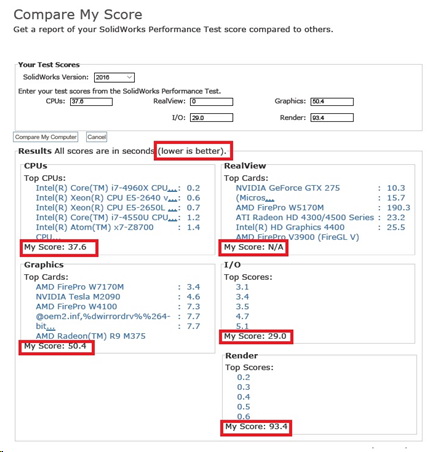


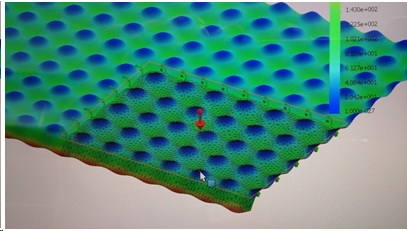 PC画面を撮影
PC画面を撮影 タブレット使用時
タブレット使用時 iCAD SX画面を撮影
iCAD SX画面を撮影